Implementar complementos en Windows
WANOP Client Plug-in es un archivo ejecutable de Microsoft Installer (MSI) que se descarga e instala como ocurre con cualquier otro programa distribuido por Internet. Obtenga este archivo desde la sección MyCitrix del sitio web de Citrix.com.
Nota
La interfaz de usuario de WANOP Client Plug-in se refiere a sí misma como Citrix Acceleration Plug-in Manager.
La única configuración de usuario que necesita el complemento es la lista de direcciones del dispositivo. Esta lista puede consistir en una lista separada por comas de direcciones IP o DNS. Las dos formas se pueden mezclar. Puede personalizar el archivo de distribución para que la lista señale al dispositivo de forma predeterminada. Una vez instalado, el funcionamiento es transparente. El tráfico a las subredes aceleradas se envía a través de un dispositivo adecuado y el resto del tráfico se envía directamente al servidor. La aplicación de usuario no sabe que nada de esto está sucediendo.
Instalación
Para instalar WANOP Client Plug-in acelerador en el sistema Windows:
-
El archivo Repeater*.msi es un archivo de instalación. Cierre todas las aplicaciones y cualquier ventana que pueda estar abierta y, a continuación, inicie el instalador de la manera habitual (haga doble clic en una ventana de archivo o utilice el comando run).
Ilustración 1. Pantalla de instalación inicial:
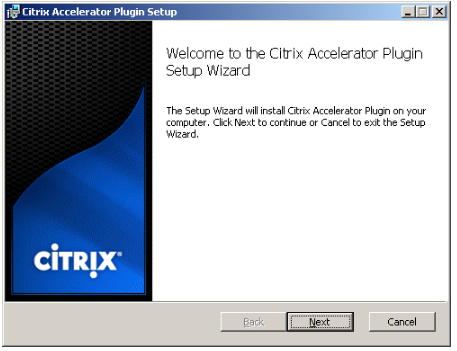
Los pasos que se indican a continuación son para una instalación interactiva. Se puede realizar una instalación silenciosa con el comando:
msiexec /i client_msi_file /qn
-
El programa de instalación solicita la ubicación en la que quiere instalar el software. El directorio que especifique se utiliza tanto para el software cliente como para el historial de compresión basado en disco. Juntos, requieren un mínimo de 500 MB de espacio en disco.
-
Cuando finalice el instalador, es posible que le pida que reinicie el sistema. Después de reiniciar, el complemento cliente WANOP se inicia automáticamente.
Ilustración 2. Pantalla de instalación final:
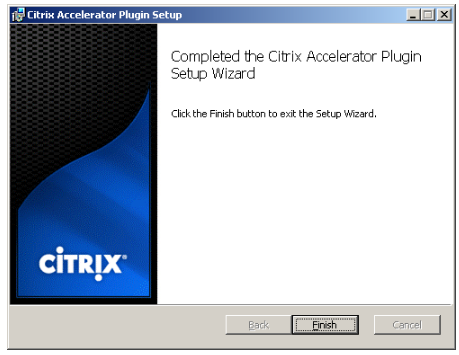
-
Haga clic con el botón derecho en el icono Acelerador de la barra de tareas y seleccione Administrar aceleración para iniciar Citrix Plug-in Accelerator Manager.
Imagen 3. Citrix Accelerator Plug in Manager, pantalla inicial (básica):
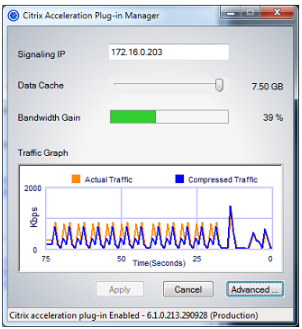
-
Si el archivo.MSI no se ha personalizado para los usuarios, especifique la dirección de señalización y la cantidad de espacio en disco que se utilizará para la compresión:
-
En el campo Dispositivos: Direcciones de señalización, escriba la dirección IP de señalización del dispositivo. Si tiene más de un dispositivo habilitado para Plug-in, enumérelos todos, separados por comas. Las direcciones IP o DNS son aceptables.
-
Con el control deslizante Caché de datos, seleccione la cantidad de espacio en disco que se va a utilizar para la compresión. Más es mejor. 7.5 GB no es demasiado, si tiene tanto espacio en disco disponible.
-
Pulse Aplicar.
Ahora se está ejecutando el acelerador WANOP Client Plug-in. Todas las conexiones futuras a subredes aceleradas se acelerarán
En la ficha Reglas avanzadas del complemento, la lista Reglas de aceleración debe mostrar cada dispositivo como Conectado y las subredes aceleradas de cada dispositivo como Acelerado. Si no es así, compruebe el campo IP de Direcciones de señalización y la conectividad de red en general.
-
Solucionar problemas de complementos
La instalación del plug-in generalmente se realiza sin problemas. Si no es así, compruebe los siguientes problemas:
Problemas comunes:
-
Si no reinicia el sistema, el complemento cliente WANOP no se ejecutará correctamente.
-
Un disco muy fragmentado puede resultar en un rendimiento de compresión deficiente.
-
Un error de aceleración (no hay conexiones aceleradas enumeradas en la ficha Diagnóstico ) suele indicar que algo impide la comunicación con el dispositivo. Compruebe la lista Configuración: Reglas de aceleración del complemento para asegurarse de que se está contactando correctamente con el dispositivo y de que la dirección de destino está incluida en una de las reglas de aceleración. Las causas típicas de fallas de conexión son:
-
El dispositivo no se está ejecutando o la aceleración se ha desactivado.
-
Un firewall está quitando las opciones TCP del complemento de cliente WANOP en algún punto entre el complemento y el dispositivo.
-
El complemento utiliza una VPN no compatible.
-
Error de bloqueo del potenciador de red determinista
En raras ocasiones, después de instalar el complemento y reiniciar el equipo, aparece el siguiente mensaje de error dos veces:
La instalación Deterministic Network Enhancer requiere un reinicio primero, para liberar recursos bloqueados. Vuelva a ejecutar esta instalación después de reiniciar el equipo.
Si esto ocurre, haga lo siguiente:
-
Vaya a Agregar o quitar programas y quite el complemento de cliente WANOP, si está presente.
-
Vaya a Panel de control > Adaptadores de red > Conexión de área local > Propiedades, busque la entrada de Deterministic Network Enhancer, desactive su casilla de verificación y haga clic en Aceptar. (Es posible que se llame al adaptador de red con un nombre distinto de Conexión de área local. )
-
Abra una ventana de comandos y vaya a c:windowsinf (o el directorio equivalente si ha instalado Windows en una ubicación no estándar).
-
Escriba el siguiente comando:
find dne2000.cat oem*.inf
-
Busque el archivo oem*.inf con mayor número que devolvió una línea coincidente (la línea coincidente es catalogFile= dne2000.cat) y edítelo. Por ejemplo:
bloc de notas oem13.inf
-
Elimine todo excepto las tres líneas de la parte superior que comienzan con punto y coma y, a continuación, guarde el archivo. Esto borrará cualquier configuración inapropiada u obsoleta y la siguiente instalación utilizará valores predeterminados.
-
Vuelva a intentar la instalación.
Otros problemas de instalación
Cualquier problema con la instalación de WANOP Client Plug-in suele ser el resultado de una red existente, firewall o software antivirus que interfiere con la instalación. Por lo general, una vez que la instalación se completa, no hay más problemas.
Si se produce un error en la instalación, pruebe los siguientes pasos:
-
Asegúrese de que el archivo de instalación del complemento se haya copiado en el sistema local.
-
Desconecte cualquier cliente de red VPN/remota activa.
-
Inhabilite temporalmente cualquier firewall y software antivirus.
-
Si algo de esto es difícil, haga lo que puedas.
-
Vuelva a instalar el complemento cliente WANOP.
-
Si esto no funciona, reinicie el sistema e inténtelo de nuevo.